Oggi, cambiare il font o il carattere su uno smartphone è molto semplice. In effetti, la maggior parte dei dispositivi presenta diversi font installati di fabbrica. Ma il fatto di vedere un tipo di font sul nostro schermo non significa che anche la persona con cui stiamo comunicando attraverso una chat lo vedrà.
Se vogliamo cambiare il font nelle nostre chat di WhatsApp, dobbiamo ricorrere a una tastiera speciale. Ecco come fare.
Come utilizzare diversi tipi di carattere in WhatsApp
Modificare il carattere nelle nostre chat di WhatsApp è piuttosto semplice con questo trucco. È anche possibile utilizzare non solo un font alternativo, ma centinaia. Tuttavia, dovremo utilizzare un'apposita app di font. In questa guida useremo Fonts.
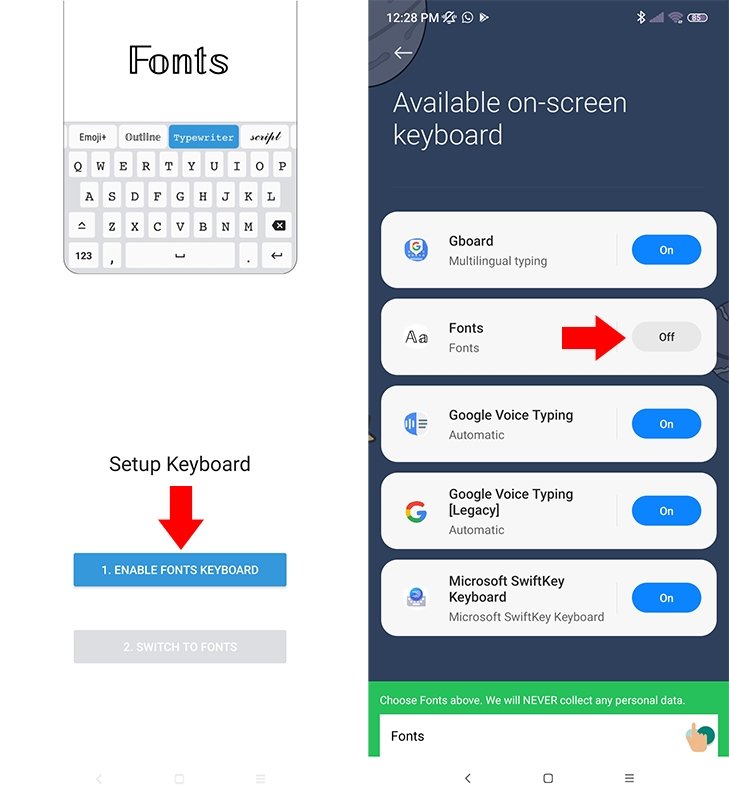 Primi passi da seguire nell'app Fonts per cambiare il tipo di carattere di un Android
Primi passi da seguire nell'app Fonts per cambiare il tipo di carattere di un Android
Una volta scaricata e installata sul dispositivo, è necessario procedere in questo modo:
- Apri l'app Fonts.
- Tocca il pulsante Attiva tastiera Fonts.
- Attiva Fonts nel menu che appare di seguito (Tastiera su schermo disponibile).
- Esci e rientra in Fonts e tocca il secondo pulsante della schermata principale, Passa a Fonts.
- Seleziona Fonts dal menu a discesa per utilizzare l'app come tastiera principale.
- Se lo desideri, nella schermata successiva puoi provare le varie tastiere.
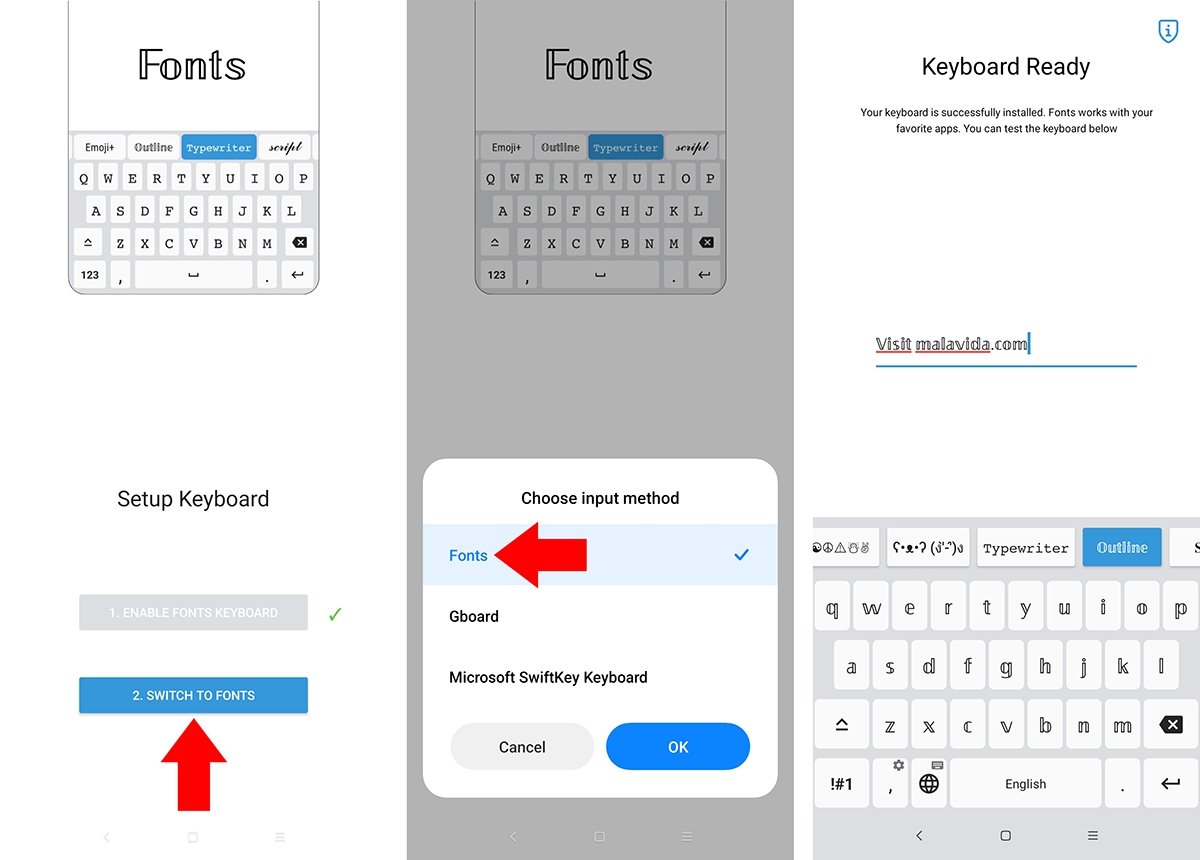 Configurazione dell'app Fonts per cambiare i font del dispositivo
Configurazione dell'app Fonts per cambiare i font del dispositivo
Una volta fatto questo, è il momento di provare i tipi di font in WhatsApp. Se abbiamo fatto tutto correttamente, toccando la casella di testo della chat apparirà direttamente la tastiera di Fonts.
 Il risultato di utilizzare la tastiera di Fonts in una chat di WhatsApp
Il risultato di utilizzare la tastiera di Fonts in una chat di WhatsApp
Per scegliere i diversi font disponibili, basta far scorrere il menu orizzontale da destra a sinistra. Una volta individuato un font di nostro gradimento, basta toccarlo sopra e iniziare a scrivere. Sia noi che il destinatario (o i destinatari) del messaggio vedremo il messaggio scritto con il tipo di font scelto.
Come scrivere in diversi formati su WhatsApp
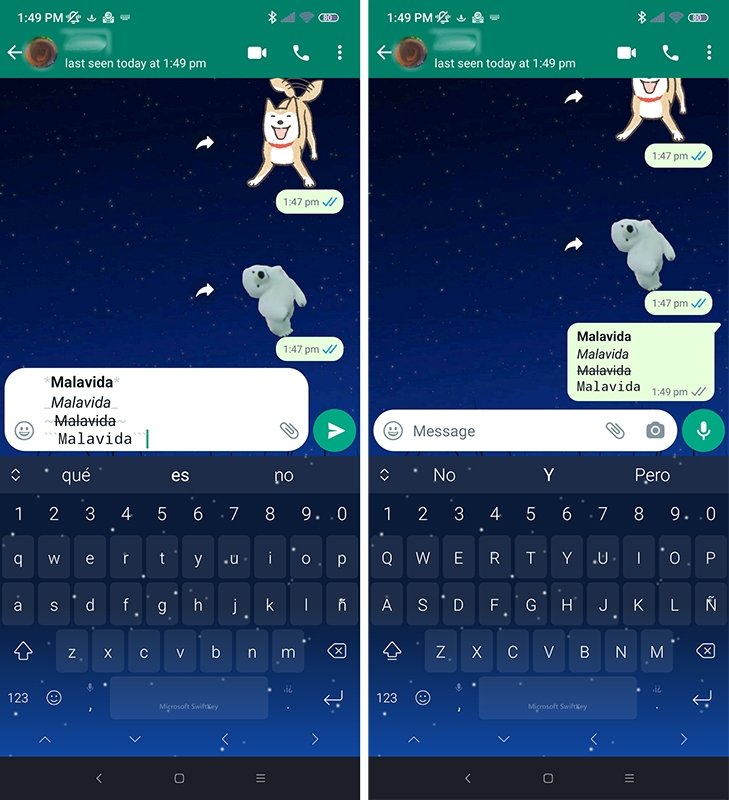 Esempi di diversi formati di testo ammessi da WhatsApp
Esempi di diversi formati di testo ammessi da WhatsApp
Una caratteristica che invece WhatsApp supporta è la possibilità di cambiare la formattazione del testo. Vale a dire, scrivere in grassetto, corsivo, barrato e monospaziato (macchina da scrivere). Tuttavia, non esiste un pulsante specifico, ma è necessario utilizzare una combinazione di caratteri speciali. Ciò si ottiene nel modo seguente:
- Grassetto: scrivi il testo tra asterischi. Esempio: *malavida*.
- Corsivo: scrivi il testo tra trattini bassi. Esempio: _malavida_.
- Barrato: scrivi il testo tra tilde. Esempio: ~malavida~.
- Monospaziato: scrivi il testo tra tre apici inversi. Esempio: ```malavida```.
Può risultare un po' complicato, ma tutti questi formati possono essere combinati tra loro a piacimento. La funzione è molto utile, anche se al momento non esiste un pulsante per cambiare il formato in maniera automatica.



